Windows 10 oferuje opcję regulacji jasności, która jest ukryta w ustawieniach zasilania. Wiele osób korzysta z klawiszy funkcyjnych na klawiaturze, aby dostosować jasność ekranu. Interfejs użytkownika (HUD) w systemie Windows 10 informuje o poziomie jasności ekranu, co nie zmieniło się od lat. Nawet w Windows 7 suwak do regulacji jasności był dostępny jedynie w Opcjach zasilania w Panelu sterowania. Choć zarządzanie jasnością za pomocą suwaka byłoby wygodniejsze, pierwotnie Windows 10 nie zawierał łatwego w użyciu suwaka jasności. Na szczęście, dostępna jest darmowa aplikacja open source, która rozwiązuje ten problem – Win 10 Brightness Slider.
Suwak jasności Win10 jest aplikacją przenośną, co oznacza, że nie wymaga instalacji. Wystarczy pobrać plik i uruchomić go. Aplikacja dodaje ikonę jasności do zasobnika systemowego, która doskonale współgra z kontrolkami zasilania, Wi-Fi oraz głośności.
Suwak jasności w Windows 10
Po kliknięciu na ikonę jasności pojawi się suwak, którym można dostosować jasność ekranu. Użytkownik może przesuwać suwak w lewo lub w prawo, aby zwiększyć lub zmniejszyć jasność. Podobnie jak w przypadku suwaka głośności, suwak jasności w Windows 10 wskazuje wartości liczbowe, które pokazują poziom jasności ekranu, w skali od 1 do 100.
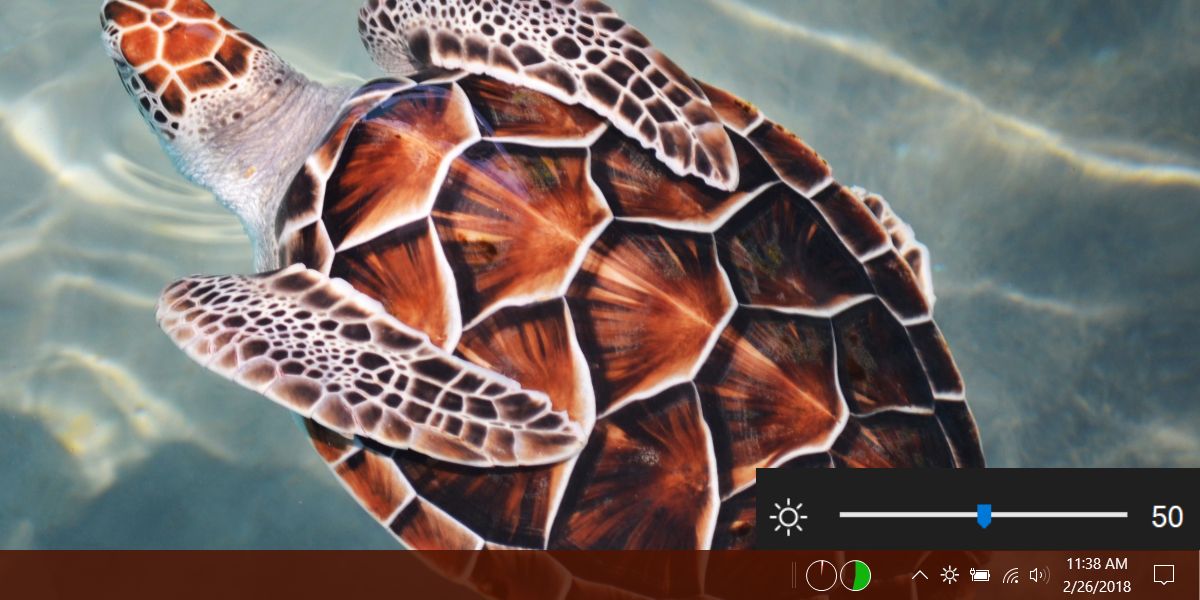
W porównaniu do domyślnego suwaka jasności, interfejs Windows 10 nie oferuje tak zaawansowanej kontroli. Klawisze funkcyjne na laptopach regulują jasność w ustalonych krokach, co może być mniej wygodne.
Na poniższym zrzucie ekranu widać domyślny HUD jasności po lewej stronie oraz suwak dodany przez aplikację Win10 Brightness Slider po prawej. Obsługa suwaka jest znacznie prostsza.
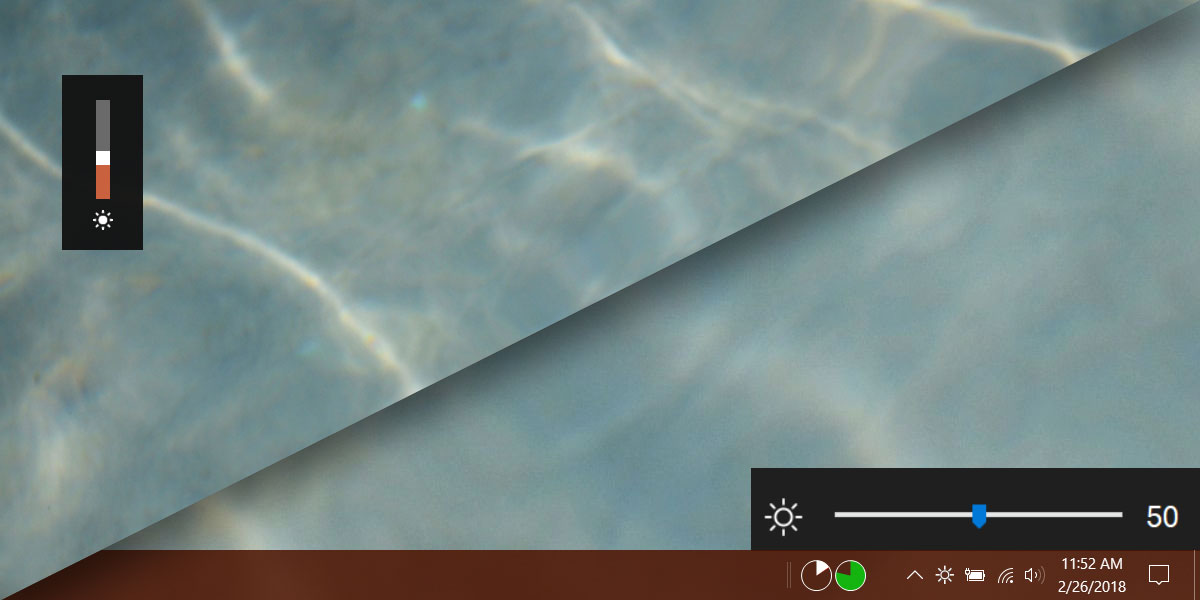
To narzędzie stanowi niewielką, ale istotną poprawę w porównaniu do suwaka dostępnego w Panelu sterowania, ponieważ dostarcza wartości liczbowe dla aktualnych poziomów jasności.
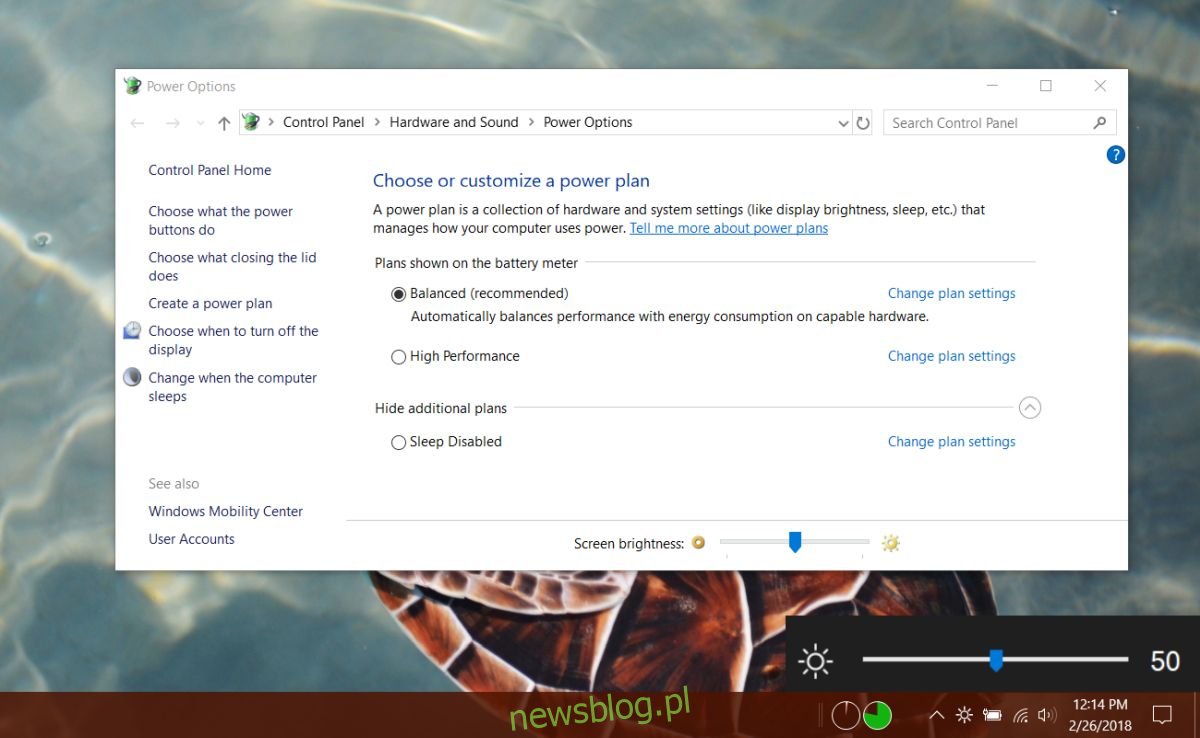
Ograniczenia
Suwak jasności Win10 działa bardzo dobrze, jednak ma jedno ograniczenie. Gdy używasz suwaka jasności w Panelu sterowania lub klawiszy funkcyjnych do zmiany jasności ekranu, suwak w aplikacji nie aktualizuje się automatycznie, aby odzwierciedlić nowe ustawienia. Nie wpływa to na domyślne opcje jasności, które pozostają aktywne. Ograniczenie to polega jedynie na tym, że aplikacja nie synchronizuje się z zmianami wprowadzonymi przez inne metody regulacji jasności.
Natomiast, jeśli zastosujesz suwak jasności Win10 do zmiany poziomu jasności, zarówno suwak w Panelu sterowania, jak i domyślny interfejs Windows 10 zaktualizują się, aby odzwierciedlić nowy ustawiony poziom.
Możesz skonfigurować Win10 Brightness Slider tak, aby uruchamiał się automatycznie przy starcie systemu. W przypadku wystąpienia błędu „Nieobsługiwany” podczas próby uruchomienia aplikacji, programista zaleca wykonanie poniższego polecenia w PowerShell:
$monitor = Get-WmiObject -ns root/wmi -class wmiMonitorBrightNessMethods$monitor.WmiSetBrightness(80,10)
Jeśli powyższe rozwiązanie nie zadziała, być może konieczna będzie aktualizacja sterowników ekranu. Poza tymi dwoma wskazówkami, brak jest innych opcji, jeśli aplikacja nie działa poprawnie.
newsblog.pl
Maciej – redaktor, pasjonat technologii i samozwańczy pogromca błędów w systemie Windows. Zna Linuxa lepiej niż własną lodówkę, a kawa to jego główne źródło zasilania. Pisze, testuje, naprawia – i czasem nawet wyłącza i włącza ponownie. W wolnych chwilach udaje, że odpoczywa, ale i tak kończy z laptopem na kolanach.